分类
作为全新的跨平台操作系统,win10系统已经吸引了众多用户安装体验,不过win10系统并不稳定,在操作过程中难免会遇到问题,不过我们可以通过系统自带的启动修复功能修复系统部分故障,下面就一起来看看win10系统怎么使用启动修复功能解决系统问题。
操作步骤:
1、在开始菜单中找到设置或Settings,点击进入;
2、打开设置窗口,选择“更新和安全”;
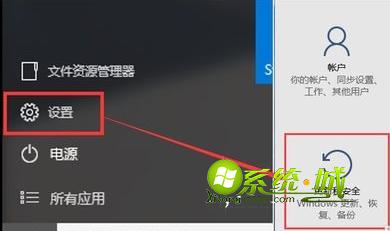
3、在“恢复”设置界面,点击高级启动下的“立即重启”按钮;
4、重启进入如下窗口,选择“疑难解答”;
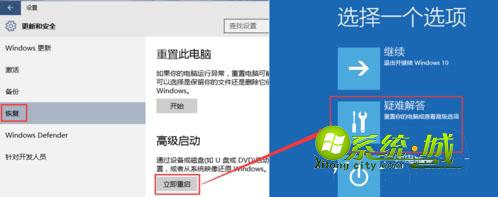
5、点击高级选项,我们可以看到“启动修复”,点击进入即可恢复系统windows加载问题。
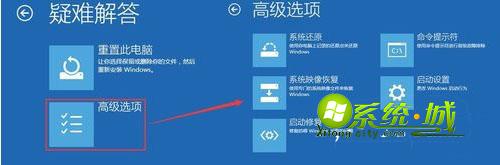
以上就是win10系统怎么使用启动修复功能解决系统问题的方法了,在遇到windows加载问题时,我们可以根据这个方法进行恢复。
热门教程
网友评论